先日購入しましたiPad AirとApple Pencil。ノートアプリに手書きと変わらない感覚で書き込めるのが魅力です。
それならば、普段紙に手書きで書いているマインドマップもiPadで書いてみようと考えて、ノートアプリ「NoteShelf」で実際に書いてみました。テーマは自分のブログについて。その感想を書いてみます。

セントラルイメージを書く
マインドマップは通常の中央のイラスト、いわゆるセントラルイメージから描きます。私はiPad Airにペーパーライクフィルムを貼って使用しています。描いている感覚としては、紙に描くのに比べてると、多少の違いは感じますが、イラストを描くことに関してそれほど違和感は感じませんでした。

色を切り替えながら描けるため、ペンを持ち替えながら描くのと大差なく書き進めることが出来ます。
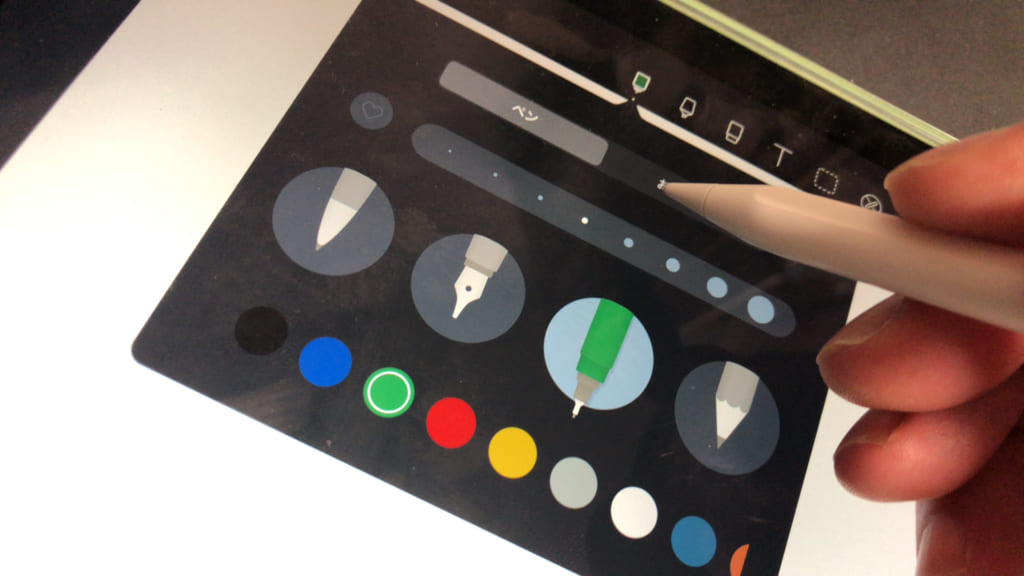
ペンを使い分けてブランチを描く
Noteselfは、ノートアプリの中ではアートワークに比較的強いアプリです。ペン先を通常のサインペンに加え、万年筆や蛍光ペン、色鉛筆にしてかき分けることが出来ます。

マインドマップを描く際は、塗りつぶして無心になっている状態に、思考や感情を整理する効果があると言われていて、この塗りつぶす時間が結構重要だったりします。Noteselfのペンを太めの蛍光ペンや色鉛筆に切り替えて描くことで、紙の時と変わらない手順でマインドマップを描くことが出来ます。
完成!書き心地は紙とは異なるけど良い
というわけで最後まで書き上げました。描いた感じとしては、そこまで正直紙で書いた場合とは少し間隔が異なるなぁというところ。ですが、だからといって描きにくさや心地の悪さはなく、これはアリだなと感じました。
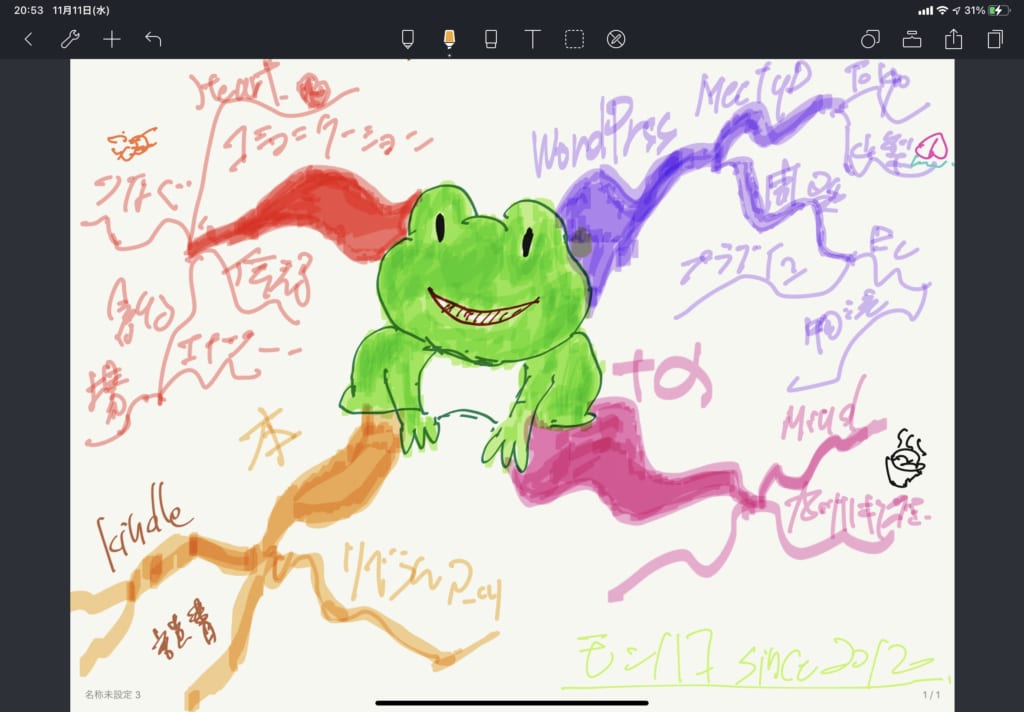
また、デジタルなので比較的修正がしやすいのも便利なポイントの一つ。マインドマップでは、書き間違いも思考プロセスの一つなので書き直していけないと言われているのですが、気になって筆が進まなくなるくらいであれば、修正してしまったほうが良いと考えています。
さらにNoteshelfならEvenoteに同期できます。Evernoteに保存しておけば見返す際に探す手間がかなり省けます。
唯一失敗したのは、NoteshelfはノートのサイズがA5しかないこと。マインドマップのノートはA3以上推奨とされていて、描いていて少し小さい感じがしました。この当たりは最適なアプリをもう少し探してみることにします。
今日のアクション
昔、紙に描いたマインドマップを写真にとってEvernoteに保存みたいなことやってたのですが、もうそういうことはしなくて良いですね。iPadにはデジタルのマインドマップアプリもあるので使い心地を比べる記事を近いうちに書きます。



